В то время как потоковые сервисы господствуют, потоки остаются сильными. На сегодняшний день одним из самых популярных торрент-клиентов является uTorrent.
Но просмотр uTorrent может быть немного сложнее. Особенно, если вы используете его впервые. Возможно, вы захотите изменить местоположение загрузки в uTorrent, но вы не знаете, как изменить настройки по умолчанию.
В этой статье мы покажем вам, как изменить местоположение загрузки вашего торрент-файла.
Изменить место загрузки
Может быть несколько причин, по которым вы хотите изменить местоположение загрузки uTorrent. Возможно, вы просто переставляете файлы на своем компьютере.
Или, может быть, вы просто хотите сделать вещи более удобными и доступными. Чтобы изменить местоположение загрузки файла в клиенте uTorrent, вот что вы должны сделать:
- Запустите uTorrent на вашем компьютере.
- В верхнем левом углу выберите «Опции».
- В раскрывающемся меню выберите «Настройки».
- Из списка опций слева выберите «Каталоги».
- В верхней части окна вы увидите «Расположение загруженных файлов». Обязательно установите флажок, где написано: «Добавлять новые загрузки:»
- Теперь нажмите на три горизонтальные точки на правой стороне окна.
- Выберите папку для вашего нового места загрузки торрента.
- Выберите «ОК».
Папка автоматически создаст файл, когда начнется загрузка. И он останется там после завершения загрузки. Но вам не нужно оставаться там, если вы не хотите.
Что вы можете сделать, это установить местоположение загрузки новых торрент-файлов и сделать так, чтобы uTorrent переместил его после его завершения. Это отличный способ отследить торрент-файлы, которые все еще находятся в процессе, и те, которые завершены.
Все, что вам нужно сделать, это следовать инструкциям. 1-5, как описано выше, а затем продолжайте:
- Установите флажок «Переместить завершенные загрузки в:».
- Затем выберите три горизонтальные точки и укажите местоположение завершенных загрузок.
- Нажмите «ОК».
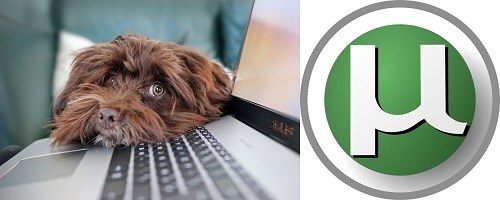
Изменить местоположение полу-завершенных загрузок
После того, как вы установили место загрузки для вашего торрент-файла, он, вероятно, на некоторое время останется без изменений. Слишком частое изменение местоположения может привести к потере файла.
Но в ситуациях, когда вы загружаете торрент-файл, например, объемом 100 ГБ, вам может не хватить места на одном из ваших дисков. Ваш файл может быть на 80%, и uTorrent перейдет из распознаваемого зеленого в темно-красный.
Но что ты должен делать сейчас? Есть ли способ получить файл без повторного запуска? К счастью, есть. Просто следуйте этим шагам:
- Щелкните правой кнопкой мыши по торрент-загрузке, о которой идет речь.
- Теперь выберите «Стоп» из выпадающего меню. Важно не нажимать «Пауза» вместо этого.
- Загрузка остановлена. Снова щелкните правой кнопкой мыши на торренте и выберите «Дополнительно».
- Затем выберите «Установить место загрузки».
- Выберите место загрузки и нажмите «Выбрать папку».
- uTorrent автоматически начнет перемещение файлов в новую папку. Это может занять некоторое время, но вы должны подождать, пока это не будет сделано.
- После этого вернитесь к торренту и в контекстном меню выберите «Пуск».
Вы увидите, что загрузка торрента возобновится с того места, где она была прервана. И этот процент снова увеличивается. Это предпочтительнее, чем начинать с самого начала и тратить много времени.
Как ускорить загрузку с торрента
Одна вещь, которую постоянно ищут пользователи uTorrent, это более быстрая скорость загрузки. Конечно, скорость и стабильность вашего интернет-соединения являются решающими факторами. Но есть вещи, которые вы можете сделать в настройках uTorrent, которые также будут иметь большое значение.
Широкополосное распределение
Некоторые люди скачивают только один торрент за раз. Но у других есть длинный список торрентов, борющихся за ту же пропускную способность. Но знаете ли вы, что вы можете назначить больше пропускной способности для определенных торрентов? И назначать меньше другим? Это довольно просто сделать и может значительно сократить время загрузки. Здесь мы объясним вам, как это сделать:
- Выберите торрент, который вы хотите скачать быстрее, а затем щелкните по нему правой кнопкой мыши.
- В раскрывающемся меню выберите «Распределение пропускной способности».
- В меню выберите «Стоп».
Пропускная способность по умолчанию установлена на «Нормальный». Но вы также можете выбрать «Низкий», если вы также хотите замедлить другие загрузки торрента. Вы даже можете изменить лимиты загрузки и выгрузки для каждого торрента в отдельности.
Проверьте количество семян перед загрузкой
Более опытные пользователи uTorrent знают, что количество семян, которые есть у торрента, жизненно важно, когда дело доходит до «здоровья» этого торрента.
Это означает, что есть больше людей, разделяющих это онлайн. Поэтому при просмотре нескольких различных торрентов для загрузки всегда выбирайте тот, на котором больше всего сеялок.
Если у вас больше пар, чем плантаторов. В этом случае вы можете испытывать длительные выделения. Обычно это происходит при поиске определенного торрента.
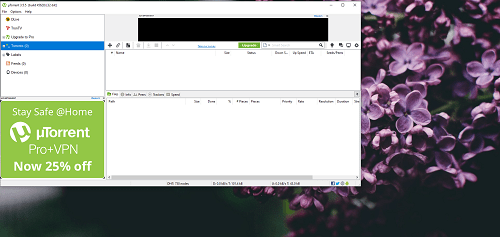
Иди проводной
Когда дело доходит до быстрой загрузки через торрент, соединение Ethernet всегда является наилучшим вариантом. Не все хотят проходить настройку проводного соединения дома, потому что это может быть непрактично и часто дорого.
Но если вы часто используете uTorrent для загрузки громоздких файлов, то это может быть правильным решением. Это повысит общую стабильность вашего соединения и ускорит процесс из-за меньшего количества прерываний.
Сделайте большую часть Utorrent
Надеюсь, вы можете успешно изменить местоположение загрузки в uTorrent. И что делать, если вам не хватает места в середине основной загрузки. У uTorrent есть много опций для настройки, но расположение загрузок является одним из наиболее важных.
Большинство других связано со скоростью торрент-загрузок. Но теперь вы знаете, как управлять ими и сделать так, чтобы uTorrent доставлял ваши загрузки как можно быстрее.
Как часто вы используете uTorrent? Какие файлы вы обычно скачиваете? Дайте нам знать в комментариях ниже.

Add comment